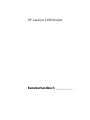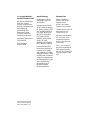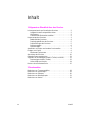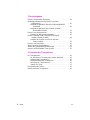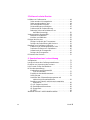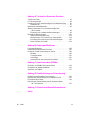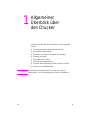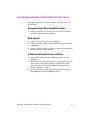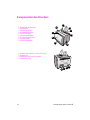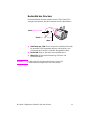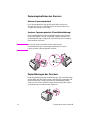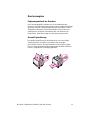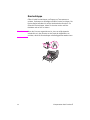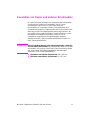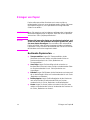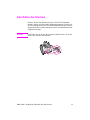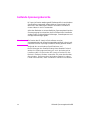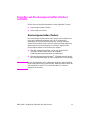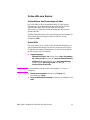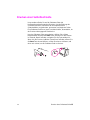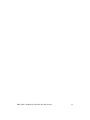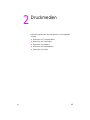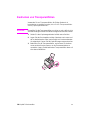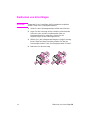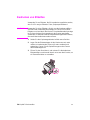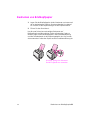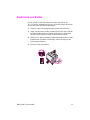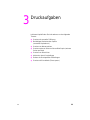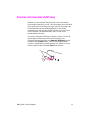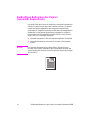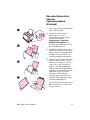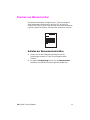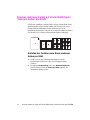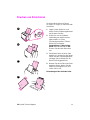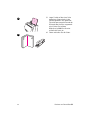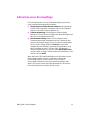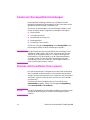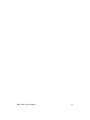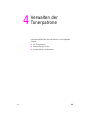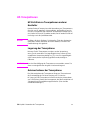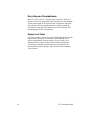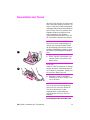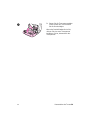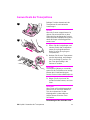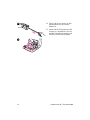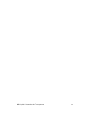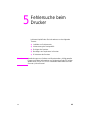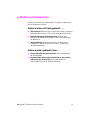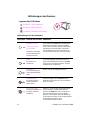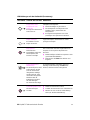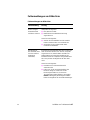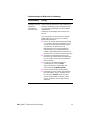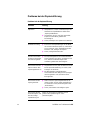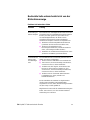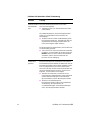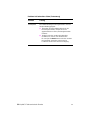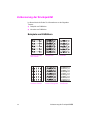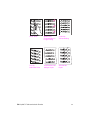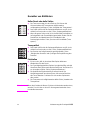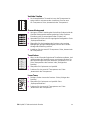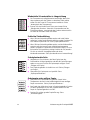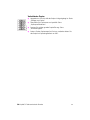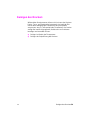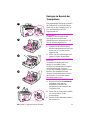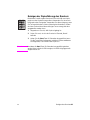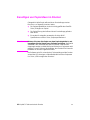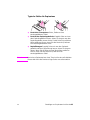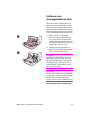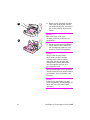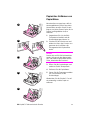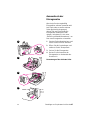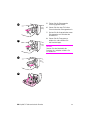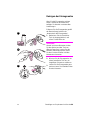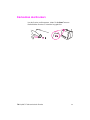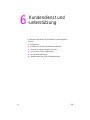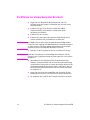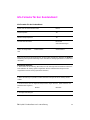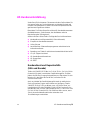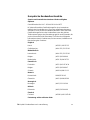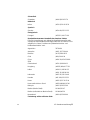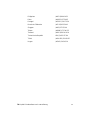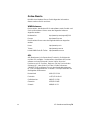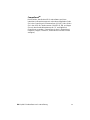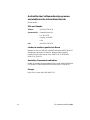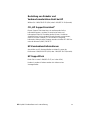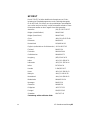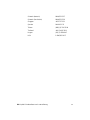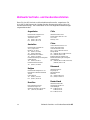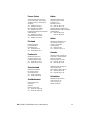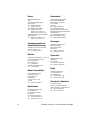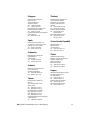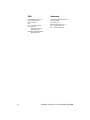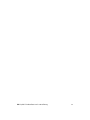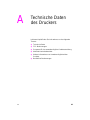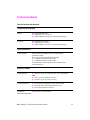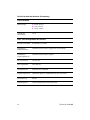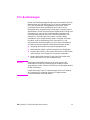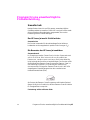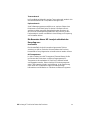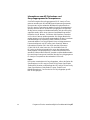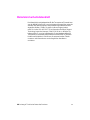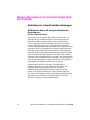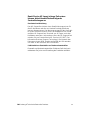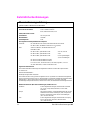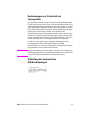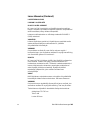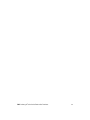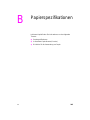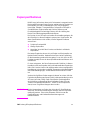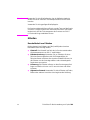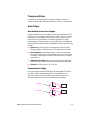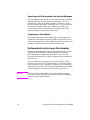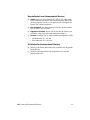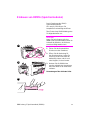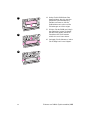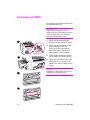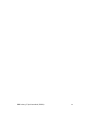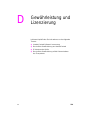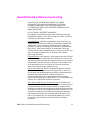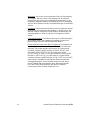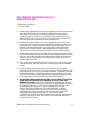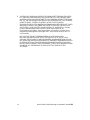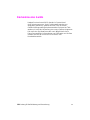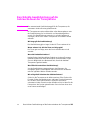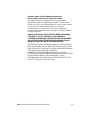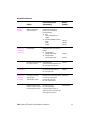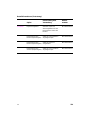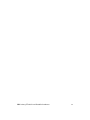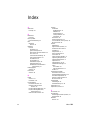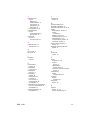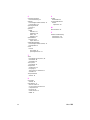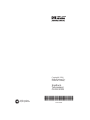HP LaserJet 1100 Printer series Benutzerhandbuch
- Typ
- Benutzerhandbuch

LaserJet
1100
HP
Benutzer-
handbuch


HP LaserJet 1100 Drucker
Benutzerhandbuch __________

Hewlett-Packard Company
11311 Chinden Boulevard
Boise, Idaho 83714 U.S.A.
©
Copyright Hewlett-
Packard Company 1998
Alle Rechte vorbehalten.
Über den urheber-
rechtlich vorgesehenen
Rahmen hinausgehende
Vervielfältigung,
Bearbeitung oder
Übersetzung ohne
vorherige schriftliche
Zustimmung verboten.
Handbuch-Teilenummer
C4224-90929
Erste Ausgabe,
Oktober 1998
Gewährleistung
Änderungen in dieser
Veröffentlichung sind
vorbehalten.
Hewlett-Packard erteilt
keine Gewährleistungen
für dieses Material. DIES
GILT INSBESONDERE
FÜR EINE MÖGLICHE
IMPLIZITE GEWÄHR-
LEISTUNG EINER
HANDELSÜBLICHEN
QUALITÄT UND
EIGNUNG FÜR EINEN
BESTIMMTEN ZWECK.
Hewlett-Packard über-
nimmt keine Haftung für
unmittelbare Schäden
oder mittelbare Schäden,
zufällige Schäden, Folge-
schäden oder Schadens-
ersatz für Aufwendungen
bei Vertragserfüllung, die
durch Auslieferung,
Bereitstellung und
Benutzung dieses
Material entstehen.
Warenzeichen
Adobe sind Waren-
zeichen oder einge-
tragene Waren-
zeichen von Adobe
Systems Incorporated.
CompuServe ist ein U.S.-
Warenzeichen von
CompuServe, Inc.
Windows und Windows
NT sind in den USA
eingetragene Waren-
zeichen von Microsoft
Corporation.
E
NERGY
S
TAR
ist eine in
den USA eingetragene
Dienstleistungsmarke
der EPA (Environmental
Protection Agency) der
USA.

GE
Inhalt
i
Inhalt
1 Allgemeiner Überblick über den Drucker
Leistungsmerkmale und Vorteile des Druckers. . . . . . . . . . . . . . . .2
Ausgezeichnete Druckqualität erzielen. . . . . . . . . . . . . . . . . . .2
Geld sparen . . . . . . . . . . . . . . . . . . . . . . . . . . . . . . . . . . . . . . .2
Professionelle Dokumente erstellen . . . . . . . . . . . . . . . . . . . . .2
Komponenten des Druckers . . . . . . . . . . . . . . . . . . . . . . . . . . . . . .3
Bedienfeld des Druckers. . . . . . . . . . . . . . . . . . . . . . . . . . . . . .4
Papiereingabefächer des Druckers. . . . . . . . . . . . . . . . . . . . . .5
Papierführungen des Druckers. . . . . . . . . . . . . . . . . . . . . . . . .5
Druckerausgabe . . . . . . . . . . . . . . . . . . . . . . . . . . . . . . . . . . . .6
Druckerklappe. . . . . . . . . . . . . . . . . . . . . . . . . . . . . . . . . . . . . .7
Auswählen von Papier und anderen Druckmedien. . . . . . . . . . . . .8
Einlegen von Papier . . . . . . . . . . . . . . . . . . . . . . . . . . . . . . . . . . . .9
Bestimmte Papiersorten. . .. . . . . . . . . . . . . . . . . . . . . . . . . . . .9
Abschalten des Druckers . . . . . . . . . . . . . . . . . . . . . . . . . . . . . . .10
Geltende Spannungsbereiche. . . . . . . . . . . . . . . . . . . . . . . . . . . .11
Zugreifen auf Druckereigenschaften (Treiber) und Hilfe. . . . . . . .12
Druckereigenschaften (Treiber) . . . . . . . . . . . . . . . . . . . . . . .12
Online-Hilfe zum Drucker . . . . . . . . . . . . . . . . . . . . . . . . . . . .14
Drucken einer Selbsttest-Seite . . . . . . . . . . . . . . . . . . . . . . . . . . .15
2 Druckmedien
Bedrucken von Transparentfolien . . . . . . . . . . . . . . . . . . . . . . . . .18
Bedrucken von Umschlägen . . . . . . . . . . . . . . . . . . . . . . . . . . . . .19
Bedrucken von Etiketten . . . . . . . . . . . . . . . . . . . . . . . . . . . . . . . .20
Bedrucken von Briefkopfpapier. . . . . . . . . . . . . . . . . . . . . . . . . . .21
Bedrucken von Karten. . . . . . . . . . . . . . . . . . . . . . . . . . . . . . . . . .22

ii Inhalt
GE
3 Druckaufgaben
Drucken mit manueller Zuführung. . . . . . . . . . . . . . . . . . . . . . . . .24
Beidseitiges Bedrucken des Papiers (manueller
Duplexdruck) . . . . . . . . . . . . . . . . . . . . . . . . . . . . . . . . . . . .25
Manueller Duplexdruck über das Papierausgabefach
(Standard) . . . . . . . . . . . . . . . . . . . . . . . . . . . . . . . . . . . .26
Manueller Duplexdruck bei schweren (Sonder-)
Druckmedien, Karton . . . . . . . . . . . . . . . . . . . . . . . . . . . .27
Drucken von Wasserzeichen. . . . . . . . . . . . . . . . . . . . . . . . . . . . .28
Aufrufen der Wasserzeichenfunktion . . . . . . . . . . . . . . . . . . .28
Drucken mehrerer Seiten auf einem Blatt Papier
(mehrere Seiten pro Blatt) . . . . . . . . . . . . . . . . . . . . . . . . . .29
Aufrufen der Funktion zum Druck mehrerer
Seiten pro Blatt. . . . . . . . . . . . . . . . . . . . . . . . . . . . . . . . .29
Drucken von Broschüren. . . . . . . . . . . . . . . . . . . . . . . . . . . . . . . .30
Abbrechen eines Druckauftrags . . . . . . . . . . . . . . . . . . . . . . . . . .32
Ändern der Druckqualitäts-Einstellungen . . . . . . . . . . . . . . . . . . .33
Drucken mit EconoMode (Toner sparen) . . . . . . . . . . . . . . . . . . .33
4 Verwalten der Tonerpatrone
HP-Tonerpatronen. . . . . . . . . . . . . . . . . . . . . . . . . . . . . . . . . . . . .36
HP-Richtlinie zu Tonerpatronen anderer Hersteller . . . . . . . .36
Lagerung der Tonerpatrone . . . . . . . . . . . . . . . . . . . . . . . . . .36
Gebrauchsdauer der Tonerpatrone . . . . . . . . . . . . . . . . . . . .36
Recycling von Tonerpatronen. . . . . . . . . . . . . . . . . . . . . . . . .37
Sparen von Toner. . . . . . . . . . . . . . . . . . . . . . . . . . . . . . . . . .37
Neuverteilen des Toners. . . . . . . . . . . . . . . . . . . . . . . . . . . . . . . .38
Auswechseln der Tonerpatrone . . . . . . . . . . . . . . . . . . . . . . . . . .40

GE
Inhalt
iii
5 Fehlersuche beim Drucker
Leitfaden zur Problemsuche . . . . . . . . . . . . . . . . . . . . . . . . . . . . .44
Seiten wurden nicht ausgedruckt . . . . . . . . . . . . . . . . . . . . . .44
Seiten wurden gedruckt, aber . . .. . . . . . . . . . . . . . . . . . . . . .44
LED-Anzeigen des Druckers. . . . . . . . . . . . . . . . . . . . . . . . . .45
Fehlermeldungen am Bildschirm . . . . . . . . . . . . . . . . . . . . . .47
Probleme bei der Papierzuführung. . . . . . . . . . . . . . . . . . . . .49
Bedruckte Seite unterscheidet sich von
der Bildschirmanzeige . . . . . . . . . . . . . . . . . . . . . . . . . . .50
Verbesserung der Druckqualität . . . . . . . . . . . . . . . . . . . . . . . . . .53
Beispiele von Bildfehlern. . . . . . . . . . . . . . . . . . . . . . . . . . . . .53
Korrektur von Bildfehlern . . . . . . . . . . . . . . . . . . . . . . . . . . . .55
Reinigen des Druckers . . . . . . . . . . . . . . . . . . . . . . . . . . . . . . . . .59
Reinigen im Bereich der Tonerpatrone. . . . . . . . . . . . . . . . . .60
Reinigen der Papierführung des Druckers . . . . . . . . . . . . . . .61
Beseitigen von Papierstaus im Drucker . . . . . . . . . . . . . . . . . . . .62
Entfernen einer steckengebliebenen Seite. . . . . . . . . . . . . . .64
Papierstau: Entfernen von Papierfetzen. . . . . . . . . . . . . . . . .66
Auswechseln der Einzugswalze . . . . . . . . . . . . . . . . . . . . . . .67
Reinigen der Einzugswalze. . . . . . . . . . . . . . . . . . . . . . . . . . .69
Rücksetzen des Druckers . . . . . . . . . . . . . . . . . . . . . . . . . . . . . . .70
6 Kundendienst und -unterstützung
Verfügbarkeit. . . . . . . . . . . . . . . . . . . . . . . . . . . . . . . . . . . . . . . . .72
Inanspruchnahme des Gerätereparaturdienstes. . . . . . . . . . . . . .72
Richtlinien zur Verpackung des Druckers . . . . . . . . . . . . . . . . . . .73
Info-Formular für den Kundendienst . . . . . . . . . . . . . . . . . . . . . . .74
HP-Kundenunterstützung . . . . . . . . . . . . . . . . . . . . . . . . . . . . . . .75
Kundendienst und Reparaturhilfe
(USA und Kanada) . . . . . . . . . . . . . . . . . . . . . . . . . . . . . .75
Europäische Kundendienstzentrale . . . . . . . . . . . . . . . . . . . .76
Online-Dienste . . . . . . . . . . . . . . . . . . . . . . . . . . . . . . . . . . . .79
Auskünfte über Softwaredienstprogramme und
elektronische Informationsdienste . . . . . . . . . . . . . . . . . .81
Bestellung von Zubehör und Verbrauchsmaterialien
direkt bei HP. . . . . . . . . . . . . . . . . . . . . . . . . . . . . . . . . . .82
CD „HP Support Assistant“. . . . . . . . . . . . . . . . . . . . . . . . . . .82
HP-Kundendienstinformationen . . . . . . . . . . . . . . . . . . . . . . .82
HP SupportPack . . . . . . . . . . . . . . . . . . . . . . . . . . . . . . . . . . .82
HP FIRST . . . . . . . . . . . . . . . . . . . . . . . . . . . . . . . . . . . . . . . .83
Weltweite Vertriebs- und Kundendienststellen . . . . . . . . . . . . . . .85

iv Inhalt
GE
Anhang A Technische Daten des Druckers
Technische Daten . . . . . . . . . . . . . . . . . . . . . . . . . . . . . . . . . . . . .92
FCC-Bestimmungen . . . . . . . . . . . . . . . . . . . . . . . . . . . . . . . . . . .94
Programm für eine umweltverträgliche Produktentwicklung . . . . .95
Umweltschutz . . . . . . . . . . . . . . . . . . . . . . . . . . . . . . . . . . . . .95
Materialsicherheitsdatenblatt. . . . . . . . . . . . . . . . . . . . . . . . . . . . .98
Weitere Informationen zur Umweltverträglichkeit
des Produkts . . . . . . . . . . . . . . . . . . . . . . . . . . . . . . . . . . . .99
Einhaltung von Umweltschutzbestimmungen. . . . . . . . . . . . .99
Behördliche Bestimmungen . . . . . . . . . . . . . . . . . . . . . . . . . . . .101
Übereinstimmungserklärung. . . . . . . . . . . . . . . . . . . . . . . . .101
Bestimmungen zur Sicherheit von Lasergeräten . . . . . . . . .102
Einhaltung der koreanischen EMI-Bestimmungen . . . . . . . .102
Laser-Hinweise (Finnland) . . . . . . . . . . . . . . . . . . . . . . . . . .103
Anhang B Papierspezifikationen
Papierspezifikationen . . . . . . . . . . . . . . . . . . . . . . . . . . . . . . . . .106
Unterstützte Papierformate (Drucker) . . . . . . . . . . . . . . . . . . . . .107
Richtlinien für die Verwendung von Papier . . . . . . . . . . . . . . . . .108
Etiketten . . . . . . . . . . . . . . . . . . . . . . . . . . . . . . . . . . . . . . . .109
Transparentfolien . . . . . . . . . . . . . . . . . . . . . . . . . . . . . . . . .110
Umschläge . . . . . . . . . . . . . . . . . . . . . . . . . . . . . . . . . . . . . .110
Kartenmaterial und schwere Druckmedien. . . . . . . . . . . . . .111
Anhang C Speichermodule (DIMMs)
Einbauen von DIMMs (Speichermodulen). . . . . . . . . . . . . . . . . .114
Überprüfen der DIMM-Installation. . . . . . . . . . . . . . . . . . . . . . . .116
Ausbauen von DIMMs. . . . . . . . . . . . . . . . . . . . . . . . . . . . . . . . .117
Anhang D Gewährleistung und Lizenzierung
Hewlett-Packard-Software-Lizenzvertrag . . . . . . . . . . . . . . . . . .120
Beschränkte Gewährleistung von Hewlett-Packard . . . . . . . . . .122
Rücknahme des Geräts. . . . . . . . . . . . . . . . . . . . . . . . . . . . . . . .124
Beschränkte Gewährleistung auf die Gebrauchsdauer
der Tonerpatrone . . . . . . . . . . . . . . . . . . . . . . . . . . . . . . . .125
Anhang E Zubehör und Bestellinformationen
Index

GE
1
1
Allgemeiner
Überblick über
den Drucker
In diesem Kapitel finden Sie Informationen zu den folgenden
Themen:
●
Leistungsmerkmale und Vorteile des Druckers
●
Komponenten des Druckers
●
Auswählen von Papier und anderen Druckmedien
●
Einlegen von Papier
●
Abschalten des Druckers
●
Geltende Spannungsbereiche
●
Zugreifen auf Druckereigenschaften (Treiber) und Hilfe
●
Drucken einer Selbsttest-Seite
Hinweis
Eine Installationsanleitung finden Sie in der „
HP LaserJet-
Kurzübersicht
“, die im Lieferumfang des Druckers enthalten ist.

2 Kapitel 1 Allgemeiner Überblick über den Drucker
GE
Leistungsmerkmale und Vorteile des Druckers
Wir beglückwünschen Sie zum Kauf dieses neuen Druckers. Sie
können damit...
Ausgezeichnete Druckqualität erzielen
● Dank der Resolution Enhancement-Technik (REt) können 600
Punkte pro Zoll (dpi) gedruckt werden.
Geld sparen
● Sparen Sie Toner mit Hilfe von EconoMode.
● Sparen Sie Papier, indem Sie beide Seiten bedrucken (manueller
Duplexdruck).
● Sparen Sie Papier, indem Sie mehrere Seiten auf ein Blatt Papier
drucken (mehrere Seiten pro Blatt).
Professionelle Dokumente erstellen
● Schützen Sie Ihre Dokumente mit Wasserzeichen, wie z.B.
„Vertraulich“.
● Drucken Sie Broschüren. Diese Funktion ermöglicht es Ihnen, die
zum Erstellen von Karten und Büchern erforderlichen Seiten
leicht zu drucken. Anschließend brauchen Sie die Seiten nur
noch zu falten und zu heften.
●
Drucken Sie die erste Seite eines Dokuments auf ein anderes
Papier/Medium als die nachfolgenden Seiten.

GE
Komponenten des Druckers
3
Komponenten des Druckers
1. Bedienfeld des Druckers
2. Papierhalter
3. Papiereingabefach
4. Einzelblattzuführung
5. Papierführungen
6. Papierausgabehebel
7. Gerade Papierführung
8. Druckerklappe
9. Papierausgabefach
9
1
2
3
4
5
6
7
8
1. Netzschalter (Drucker mit 220-240 Volt)
2. Netzbuchse
3. Abdeckung des Speichermoduls
4. Parallelanschluß
4
3
2
1

4 Kapitel 1 Allgemeiner Überblick über den Drucker
GE
Bedienfeld des Druckers
Das Bedienfeld des Druckers besteht aus drei LEDs. Diese LEDs
erzeugen Leuchtmuster, die den Status des Druckers identifizieren.
●
Start-Taste und -LED: Zum Drucken einer Selbsttest-Seite oder
im manuellen Zuführungsmodus drücken und loslassen, zum
Rücksetzen des Druckers 5 Sekunden lang gedrückt halten.
●
Bereit-LED: Zeigt an, daß der Drucker druckbereit ist.
●
Warn-LED: Zeigt Druckerinitialisierung, Rücksetz- und
Fehlerzustände an.
Hinweis Im Abschnitt „LED-Anzeigen des Druckers“ finden Sie
Funktionsbeschreibungen aller LED-Leuchtmuster.
Warn-LED
Start-Taste und -LED
Bereit-LED

GE
Komponenten des Druckers
5
Papiereingabefächer des Druckers
Hinteres Papiereingabefach
Das Papiereingabefach, das der Rückseite des Druckers am
nächsten ist, faßt bis zu 125 Blatt Papier mit einem Gewicht von
70 g/qm oder mehrere Umschläge.
Vorderes Papiereingabefach (Einzelblattzuführung)
Die Einzelblattzuführung sollte verwendet werden, wenn einzelne
Seiten oder Medien, wie z.B. Umschläge, zugeführt werden. Die
Einzelblattzuführung ermöglicht es, die erste Seite auf ein anderes
Druckmedium zu drucken.
Hinweis
Der Drucker zieht automatisch Papier zuerst aus der
Einzelblattzuführung ein (bevorzugte Papierzufuhr), bevor er
Papier aus dem Papiereingabefach einzieht.
Papierführungen des Druckers
Beide Eingabefächer besitzen Papierführungen. Die Papierführungen
sorgen dafür, daß das Papier richtig in den Drucker eingezogen und
das Druckbild nicht schräg wird (verzerrte Textabbildung auf der
Seite). Passen Sie die Papierführungen beim Einlegen des Papiers
an die Breite des zu bedruckenden Papiers an.

6 Kapitel 1 Allgemeiner Überblick über den Drucker
GE
Druckerausgabe
Papierausgabefach des Druckers
Das Papierausgabefach befindet sich an der Vorderseite des
Druckers. Das bedruckte Papier wird hier in der richtigen Reihenfolge
gestapelt, wenn der Papierausgabehebel auf seine obere Position
eingestellt ist. Benutzen Sie das Ausgabefach zum Drucken von
umfangreichen sortierten Dokumenten oder zum Kopieren von
Dokumenten, damit die Vorlage von den Kopien getrennt wird.
Gerade Papierführung
Die gerade Papierführung ist beim Bedrucken von Umschlägen,
Transparentfolien, schweren Druckmedien oder sonstigen
Druckmedien nützlich, die beim Bedrucken zum Krümmen neigen.
Bei nach unten gestelltem Papierausgabehebel wird das bedruckte
Papier in umgekehrter Reihenfolge gestapelt.

GE
Komponenten des Druckers
7
Druckerklappe
Öffnen Sie die Druckerklappe, um Zugang zur Tonerpatrone zu
erhalten, Papierstaus zu beseitigen und den Drucker zu reinigen. Die
Druckerklappe befindet sich auf der Vorderseite des Druckers. Sie
öffnen die Druckerklappe, indem Sie sie oben rechts und links
festhalten und auf sich zu ziehen.
Hinweis
Wenn der Scanner angeschlossen ist, kann es möglicherweise
erforderlich sein, den Drucker an den Rand der Arbeitsfläche zu
schieben, damit die Druckerklappe vollständig geöffnet werden kann.

8 Kapitel 1 Allgemeiner Überblick über den Drucker
GE
Auswählen von Papier und anderen Druckmedien
HP LaserJet-Drucker erzeugen eine ausgezeichnete Druckqualität.
Sie können eine Vielfalt von Druckmedien, wie z.B. Papier
(einschließlich Papier mit bis zu 100%-igem Anteil von
Recyclingfasern), Umschläge, Etiketten, Transparentfolien und
Sonderformate, bedrucken. Eigenschaften wie z.B. das Gewicht, die
Maserung und der Feuchtigkeitsgehalt sind wichtige Faktoren, die
sich auf die Leistung und Qualität des Druckers auswirken. Um die
bestmögliche Druckqualität zu erzielen, sollten Sie nur für
Laserdrucker vorgesehenes Hochqualitätspapier benutzen.
Ausführliche Papier- und Druckmedienspezifikationen finden Sie
unter „Papierspezifikationen“.
Hinweis Bevor Sie größere Mengen einer Papiersorte kaufen, sollten Sie
erst ein Muster davon testen. Der Papierhändler sollte sich mit den
im Handbuch
HP LaserJet Printer Family Paper Specification Guide
(HP-Teilenummer 5021-8909) angegebenen Anforderungen
auskennen. Siehe „Papierspezifikationen“.
●
Maximales unterstütztes Papierformat: 216 x 356 mm
●
Minimales unterstütztes Papierformat: 76 x 127 mm

GE
Einlegen von Papier
9
Einlegen von Papier
Papier sollte stets mit der Oberkante nach unten und der zu
bedruckenden Seite nach vorne eingelegt werden. Stellen Sie immer
die Papierführungen ein, um Papierstaus und schräg bedruckte
Seiten zu vermeiden.
ACHTUNG
Wenn Sie versuchen, auf verknittertes, gefaltetes oder in irgendeiner
Weise beschädigtes Papier zu drucken, kann dies einen Papierstau
verursachen. Siehe „Papierspezifikationen“.
Hinweis Nehmen Sie immer alles Papier aus dem Papiereingabefach, und
achten Sie darauf, daß die Kanten des Stapels gerade sind, wenn
Sie neues Papier hinzufügen.
Dies verhindert, daß mehrere Blatt
Papier auf einmal in den Drucker eingezogen werden und reduziert
Papierstaus. Lesen Sie hierzu den Aufkleber, den Sie beim Einrichten
der Hardware am Drucker angebracht haben.
Bestimmte Papiersorten. . .
●
Transparentfolien:
Legen Sie Transparentfolien mit der
Oberkante nach unten und der zu bedruckenden Seite zur
Druckervorderseite hin ein. Siehe „Bedrucken von
Transparentfolien“.
●
Umschläge:
Legen Sie Umschläge mit der schmalen zu
frankierenden Kante nach unten und der zu bedruckenden Seite
zur Druckervorderseite hin ein. Siehe „Bedrucken von
Umschlägen“.
●
Etiketten:
Legen Sie Etiketten mit der Oberkante nach unten und
der zu bedruckenden Seite zur Druckervorderseite hin ein. Siehe
„Bedrucken von Etiketten“.
●
Briefkopfpapier:
Legen Sie Briefkopfpapier mit der Oberkante
nach unten und der zu bedruckenden Seite zur Drucker-
vorderseite hin ein. Siehe „Bedrucken von Briefkopfpapier“.
●
Karten:
Legen Sie Karten mit der schmalen Kante nach unten
und der zu bedruckenden Seite zur Vorderseite des Druckers hin
ein. Siehe „Bedrucken von Karten“.

10 Kapitel 1 Allgemeiner Überblick über den Drucker
GE
Abschalten des Druckers
Drucker, die bei einer Netzspannung von 100-127 Volt betrieben
werden, müssen zum Abschalten ausgesteckt werden. Drucker, die
bei einer Netzspannung von 220-240 Volt betrieben werden, können
abgeschaltet (der Schalter befindet sich links vom Netzstecker) oder
ausgesteckt werden.
Hinweis Damit Sie sicher im Innern des Druckers arbeiten können, ist es am
besten, den Drucker auszustecken.

GE
Geltende Spannungsbereiche
11
Geltende Spannungsbereiche
HP LaserJet-Drucker werden gemäß länderspezifisch verschiedener
Spezifikationen hergestellt. Aufgrund dieser Unterschiede rät HP
davon ab, in den Vereinigten Staaten vertriebene Produkte in
einem anderen Land zu verwenden.
Außer den Bedenken zu unterschiedlichen Spannungsbereichen der
Stromversorgung ist zu beachten, daß im Zielland unter Umständen
andere Einfuhr- und Ausfuhrbeschränkungen, Stromfrequenzen und
sonstige Bestimmungen gelten.
Hinweis
Die Drucker der HP LaserJet-Serie müssen von einer
Vertragswerkstatt oder einem Vertragswiederverkäufer in dem Land,
in dem der Drucker ursprünglich erworben wurde, gewartet werden.
Aufgrund der verschiedenen Spezifikationen und
Beschränkungen der Gewährleistung bietet Hewlett-Packard
weder eine Spannungsumrüstung an, noch wird eine solche
Umrüstung der US-Version der HP LaserJet-Drucker für den
Betrieb in anderen Ländern unterstützt. Wir raten den Kunden,
die vorhaben, Geräte aus den Vereinigten Staaten in andere
Länder mitzunehmen, diese Produkte im Zielland zu erwerben.

12 Kapitel 1 Allgemeiner Überblick über den Drucker
GE
Zugreifen auf Druckereigenschaften (Treiber)
und Hilfe
Dieser Abschnitt enthält Informationen zu den folgenden Themen:
● Druckereigenschaften (Treiber)
●
Online-Hilfe zum Drucker
Druckereigenschaften (Treiber)
Die Druckereigenschaften steuern den Drucker und ermöglichen es
Ihnen, die Standardeinstellungen, wie z.B. für Papierformat,
beidseitigen Druck (manueller Duplexdruck), Drucken mehrerer
Seiten auf einem Blatt Papier (mehrere Seiten pro Blatt), Auflösung,
Wasserzeichen und Druckerspeicher zu ändern. Zugriff auf die
Druckereigenschaften ist auf zweierlei Art möglich:
● Über die Softwareanwendung, von der aus gedruckt wird.
(Geändert werden hierbei die von der aktuellen
Softwareanwendung verwendeten Einstellungen.)
● Über das Betriebssystem Windows
®
. (Geändert werden hierbei
die Standardeinstellungen für alle nachfolgenden Druckaufträge.)
Hinweis Da sich die Methoden vieler Softwareanwendungen beim Zugriff auf
die Druckereigenschaften unterscheiden, werden an dieser Stelle die
unter Windows 9x und NT
®
4.0 sowie Windows 3.1x üblichen
Methoden beschrieben.
Seite wird geladen ...
Seite wird geladen ...
Seite wird geladen ...
Seite wird geladen ...
Seite wird geladen ...
Seite wird geladen ...
Seite wird geladen ...
Seite wird geladen ...
Seite wird geladen ...
Seite wird geladen ...
Seite wird geladen ...
Seite wird geladen ...
Seite wird geladen ...
Seite wird geladen ...
Seite wird geladen ...
Seite wird geladen ...
Seite wird geladen ...
Seite wird geladen ...
Seite wird geladen ...
Seite wird geladen ...
Seite wird geladen ...
Seite wird geladen ...
Seite wird geladen ...
Seite wird geladen ...
Seite wird geladen ...
Seite wird geladen ...
Seite wird geladen ...
Seite wird geladen ...
Seite wird geladen ...
Seite wird geladen ...
Seite wird geladen ...
Seite wird geladen ...
Seite wird geladen ...
Seite wird geladen ...
Seite wird geladen ...
Seite wird geladen ...
Seite wird geladen ...
Seite wird geladen ...
Seite wird geladen ...
Seite wird geladen ...
Seite wird geladen ...
Seite wird geladen ...
Seite wird geladen ...
Seite wird geladen ...
Seite wird geladen ...
Seite wird geladen ...
Seite wird geladen ...
Seite wird geladen ...
Seite wird geladen ...
Seite wird geladen ...
Seite wird geladen ...
Seite wird geladen ...
Seite wird geladen ...
Seite wird geladen ...
Seite wird geladen ...
Seite wird geladen ...
Seite wird geladen ...
Seite wird geladen ...
Seite wird geladen ...
Seite wird geladen ...
Seite wird geladen ...
Seite wird geladen ...
Seite wird geladen ...
Seite wird geladen ...
Seite wird geladen ...
Seite wird geladen ...
Seite wird geladen ...
Seite wird geladen ...
Seite wird geladen ...
Seite wird geladen ...
Seite wird geladen ...
Seite wird geladen ...
Seite wird geladen ...
Seite wird geladen ...
Seite wird geladen ...
Seite wird geladen ...
Seite wird geladen ...
Seite wird geladen ...
Seite wird geladen ...
Seite wird geladen ...
Seite wird geladen ...
Seite wird geladen ...
Seite wird geladen ...
Seite wird geladen ...
Seite wird geladen ...
Seite wird geladen ...
Seite wird geladen ...
Seite wird geladen ...
Seite wird geladen ...
Seite wird geladen ...
Seite wird geladen ...
Seite wird geladen ...
Seite wird geladen ...
Seite wird geladen ...
Seite wird geladen ...
Seite wird geladen ...
Seite wird geladen ...
Seite wird geladen ...
Seite wird geladen ...
Seite wird geladen ...
Seite wird geladen ...
Seite wird geladen ...
Seite wird geladen ...
Seite wird geladen ...
Seite wird geladen ...
Seite wird geladen ...
Seite wird geladen ...
Seite wird geladen ...
Seite wird geladen ...
Seite wird geladen ...
Seite wird geladen ...
Seite wird geladen ...
Seite wird geladen ...
Seite wird geladen ...
Seite wird geladen ...
Seite wird geladen ...
Seite wird geladen ...
Seite wird geladen ...
Seite wird geladen ...
Seite wird geladen ...
Seite wird geladen ...
Seite wird geladen ...
Seite wird geladen ...
Seite wird geladen ...
-
 1
1
-
 2
2
-
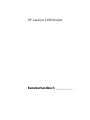 3
3
-
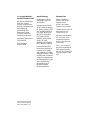 4
4
-
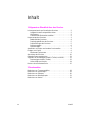 5
5
-
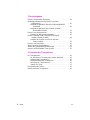 6
6
-
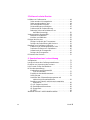 7
7
-
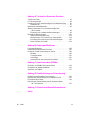 8
8
-
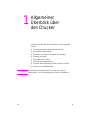 9
9
-
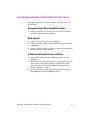 10
10
-
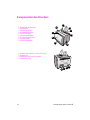 11
11
-
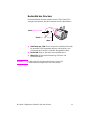 12
12
-
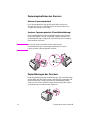 13
13
-
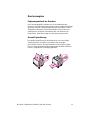 14
14
-
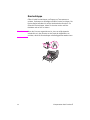 15
15
-
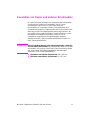 16
16
-
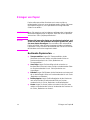 17
17
-
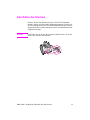 18
18
-
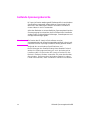 19
19
-
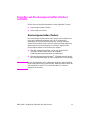 20
20
-
 21
21
-
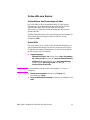 22
22
-
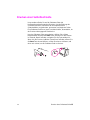 23
23
-
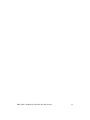 24
24
-
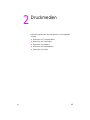 25
25
-
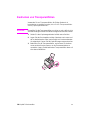 26
26
-
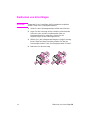 27
27
-
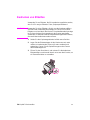 28
28
-
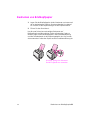 29
29
-
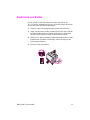 30
30
-
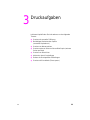 31
31
-
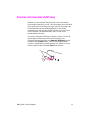 32
32
-
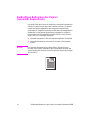 33
33
-
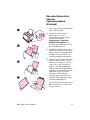 34
34
-
 35
35
-
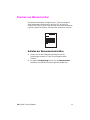 36
36
-
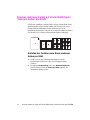 37
37
-
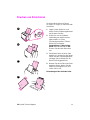 38
38
-
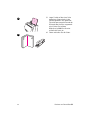 39
39
-
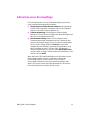 40
40
-
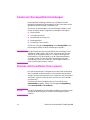 41
41
-
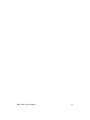 42
42
-
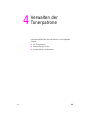 43
43
-
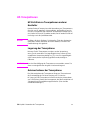 44
44
-
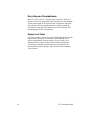 45
45
-
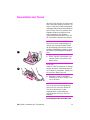 46
46
-
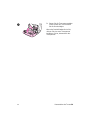 47
47
-
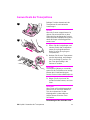 48
48
-
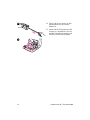 49
49
-
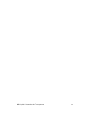 50
50
-
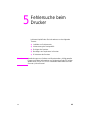 51
51
-
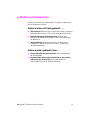 52
52
-
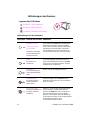 53
53
-
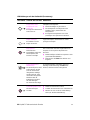 54
54
-
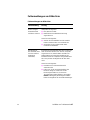 55
55
-
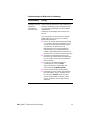 56
56
-
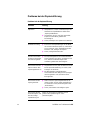 57
57
-
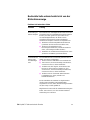 58
58
-
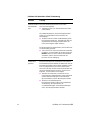 59
59
-
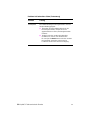 60
60
-
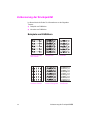 61
61
-
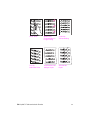 62
62
-
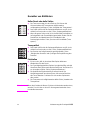 63
63
-
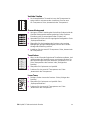 64
64
-
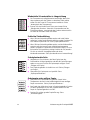 65
65
-
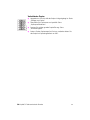 66
66
-
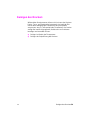 67
67
-
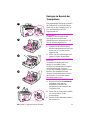 68
68
-
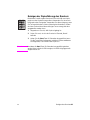 69
69
-
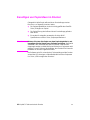 70
70
-
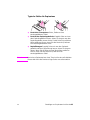 71
71
-
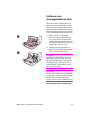 72
72
-
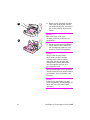 73
73
-
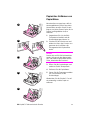 74
74
-
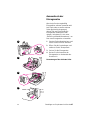 75
75
-
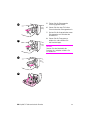 76
76
-
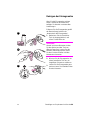 77
77
-
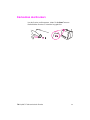 78
78
-
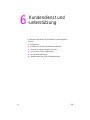 79
79
-
 80
80
-
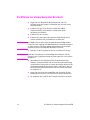 81
81
-
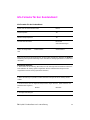 82
82
-
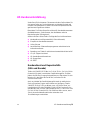 83
83
-
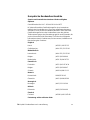 84
84
-
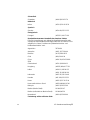 85
85
-
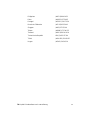 86
86
-
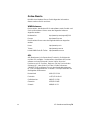 87
87
-
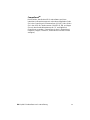 88
88
-
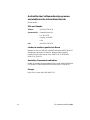 89
89
-
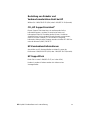 90
90
-
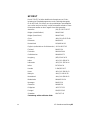 91
91
-
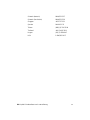 92
92
-
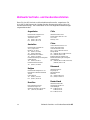 93
93
-
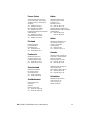 94
94
-
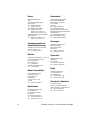 95
95
-
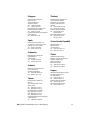 96
96
-
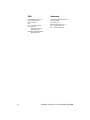 97
97
-
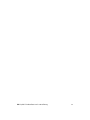 98
98
-
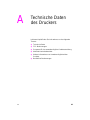 99
99
-
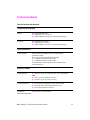 100
100
-
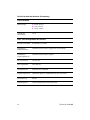 101
101
-
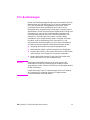 102
102
-
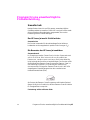 103
103
-
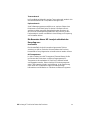 104
104
-
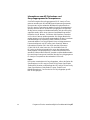 105
105
-
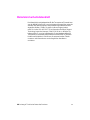 106
106
-
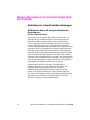 107
107
-
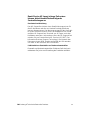 108
108
-
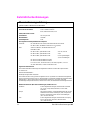 109
109
-
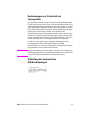 110
110
-
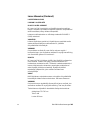 111
111
-
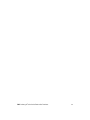 112
112
-
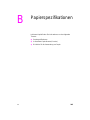 113
113
-
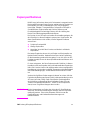 114
114
-
 115
115
-
 116
116
-
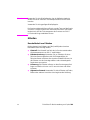 117
117
-
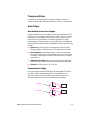 118
118
-
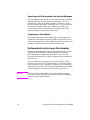 119
119
-
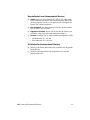 120
120
-
 121
121
-
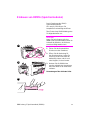 122
122
-
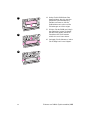 123
123
-
 124
124
-
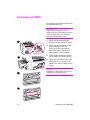 125
125
-
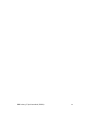 126
126
-
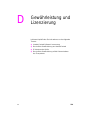 127
127
-
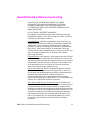 128
128
-
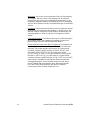 129
129
-
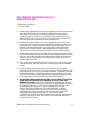 130
130
-
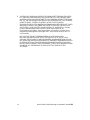 131
131
-
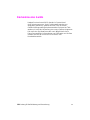 132
132
-
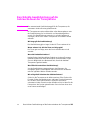 133
133
-
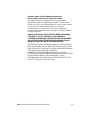 134
134
-
 135
135
-
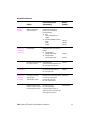 136
136
-
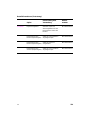 137
137
-
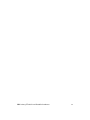 138
138
-
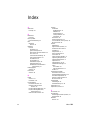 139
139
-
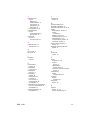 140
140
-
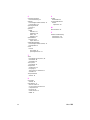 141
141
-
 142
142
-
 143
143
-
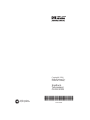 144
144
HP LaserJet 1100 Printer series Benutzerhandbuch
- Typ
- Benutzerhandbuch
Verwandte Artikel
-
HP LaserJet 1100 All-in-One Printer series Benutzerhandbuch
-
HP LaserJet 1022 Printer series Benutzerhandbuch
-
HP LASERJET 1018 PRINTER Benutzerhandbuch
-
HP LaserJet 1300 Printer series Benutzerhandbuch
-
HP LASERJET 1012 PRINTER Benutzerhandbuch
-
HP LaserJet 1020 Benutzerhandbuch
-
HP LASERJET1160 Bedienungsanleitung
-
HP LaserJet P2015 Printer series Benutzerhandbuch
-
HP LaserJet 2200 Benutzerhandbuch
-
HP LaserJet 1220 All-in-One Printer series Benutzerhandbuch